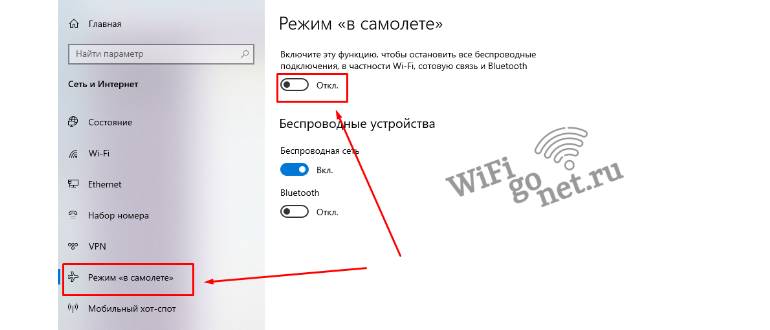Режим в самолете разом выключает все беспроводные соединения, что на самом деле не так уж часто и пригождается. Однако иногда по какой-либо причине или из-за обычной случайности пользователи активируют эту опцию, а после начинают задаваться вопросом, как отключить режим в самолете на ноутбуке, на который не способны ответить самостоятельно.
Содержание
Деактивировать режим полета в Виндовс 8
На Виндовс 8 избавиться от этой функции достаточно просто и проделать это возможно несколькими вариантами, которые одинаково эффективны и удобны.
Панель задач
На панели задач или в скрытых значках вам достаточно найти иконку в виде самолета и щелкнуть по ней. Нажмите на соответствующую плитку, после чего режим полета будет выключен.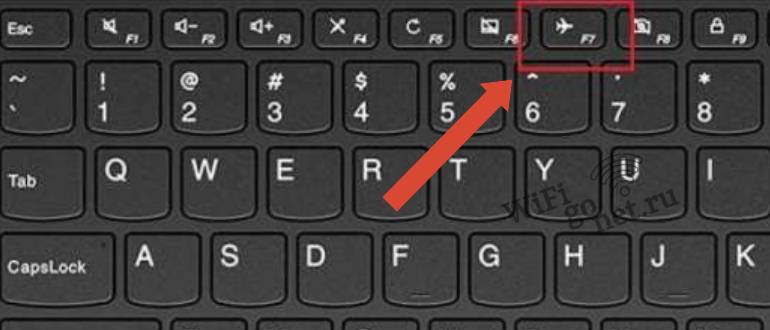
Горячие клавиши
Отключить режим в самолете Windows 8 можно путем применения горячих клавиш.
Зажмите Виндовс + C, зайдите в «Настройки» и перейдите в «Сеть». Сверху вы увидите ползунок, с помощью которого и сможете выключить эту функцию.
зайдите в «Настройки» и перейдите в «Сеть». Сверху вы увидите ползунок, с помощью которого и сможете выключить эту функцию.
Параметры
Откройте «Пуск» и щелкните по Настройкам. Когда откроется окно параметров, перейдите в подраздел «Сеть и Интернет», а затем в блок «режим «в самолете». Переведите бегунок в желаемое положение.
Режим полета не деактивируется
Иногда режим полета может не отключаться несмотря на все проделанные действия. Тогда у вас есть несколько путей для разрешения этой проблемы.
Перезагрузка — самое банальное решение, которое, впрочем, часто избавляет от многих неприятностей, которые в состоянии возникнуть в процессе эксплуатации персонального компьютера. Рестарт ноутбука может помочь вам справиться с этим сбоем.
Также корень всех сложностей может лежать в устаревании ПО вашего интернет-адаптера. В такой ситуации может помочь обновление программного обеспечения. Щелкните ПКМ по меню «Пуск» и выберите опцию «Диспетчер устройств».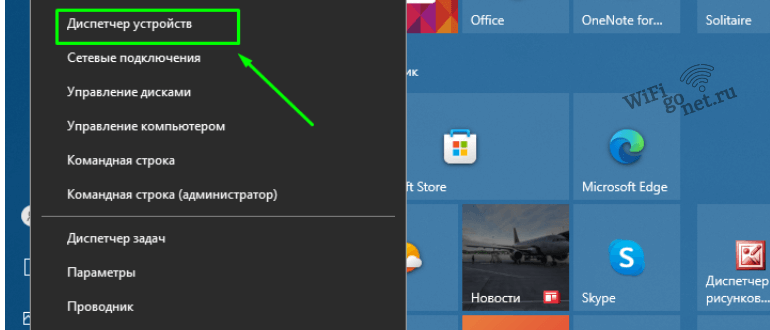 Разверните шторку «Сетевые адаптеры». Опознайте свой интернет-модуль и кликните по нему ПКМ.
Разверните шторку «Сетевые адаптеры». Опознайте свой интернет-модуль и кликните по нему ПКМ.
Перейдите на вкладку «Драйвер» и нажмите на «Обновить».  Вы можете доверить поиск ПО компьютеру посредством соответствующей графы или, если он не сможет ничего отыскать, то необходимо будет искать ПО вручную самостоятельно. Для этого придется отправиться на сайт производителя оборудования, поискать все желаемое там и загрузить ПО.
Вы можете доверить поиск ПО компьютеру посредством соответствующей графы или, если он не сможет ничего отыскать, то необходимо будет искать ПО вручную самостоятельно. Для этого придется отправиться на сайт производителя оборудования, поискать все желаемое там и загрузить ПО.
В строчке поиска приложений найдите программу «Службы». Определите графу «Службы настройки WLAN», нажмите по ней ПКМ и перейдите в «Свойства». Установите автоматический тип запуска, после чего, есть вероятность, что ошибка исчезнет.
Перейдите в «Диспетчер устройств». Откройте перечень «Устройства HID» и разыщите строку «Элементы управления беспроводным радиоустройством с поддержкой HID», кликните по ней ПКМ и жмите по кнопке отключить компонент.
Кликните ПКМ по меню «Пуск» и выберите пункт «Диспетчер устройств». Разверните раздел с интернет-модулями, нажмите ПКМ по нужному вам интернет адаптеру и перейдите в его свойства. Зайдите в подраздел «Управление электропитанием» и уберите флажок у графы «Разрешить отключение этого устройства для экономии энергии».
Можно также попытаться сбросить настройки сети. Откройте «Параметры» и войдите в подраздел «Сеть и Интернет» на первой же вкладке в самом низу окна кликните по надписи «Сброс сети». Нажмите по «Сбросить сейчас», подтвердите свое действие, после чего вам останется только дождаться перезапуска вашего компьютера.
Попробуйте воспользоваться «Network Troubleshooter». Найдите средство устранения неполадок и запустите его. Изберите опцию «Панель управления», далее «Сеть и Интернет», затем «Сетевой адаптер», после чего вам предстоит лишь в точности выполнять последующие шаги, которые будут описываться ПО.
Не исключено, что сбои возникают из-за устаревания BIOS, вследствие чего возможны самые разные перебои в работе лэптопа. Скачайте последний релиз прошивки с официального вебсайта изготовителя ноутбука, вслед за тем нужно аккуратно провести инсталляцию ее точно следуя инструкциям, особенно если вы пользователь далеко не опытный.
Проверьте нет ли на вашем гаджете отдельной кнопки, которая предназначена только для того, чтобы переключать эту опцию. На некоторых моделях она может присутствовать, но не работать из-за устаревших дров, которые придется переустановить.
Отключение режима в Виндовс 10
Отключить режим в самолете на Windows 10 также несложно, как и на прочих выпусках операционной системы.
Посредством иконки в панели задач
В правой части Панели задач поищите иконку в виде самолета и кликните по ней. В выпавшем меню найдите «Режим «в самолете» и кликните по ней. После этого эта функция должна отключиться.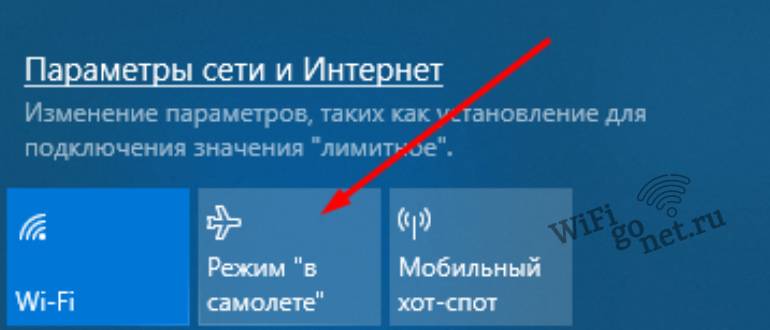
Также вы можете нажать на значок уведомлений, далее щелкните по подписи «Развернуть» и, обнаружив аналогичную кнопку, кликните по ней.
Кнопка на клавиатуре
Отключить режим в самолете на ноуте во многих случаях можно посредством специальной клавиши, которая отвечает за включение и отключение этой опции. Традиционно она находится среди кнопок «F», но ее расположение может изменяться в зависимости от модели лэптопа.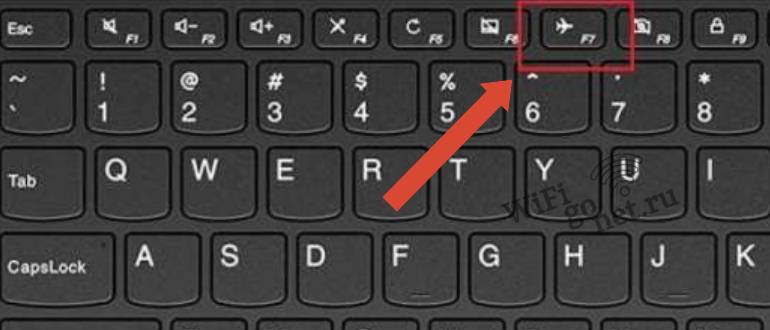
Узнать эту клавишу вы вероятно сумеете по говорящей наклейке в виде самолетика. Иногда достаточно просто нажать на нее, а иногда придется зажать сочетание Fn+данная кнопка.
Сочетания могут перестать функционировать на различных основаниях, например, из-за последних обновлений операционки или ее переустановки. В такой ситуации опять-таки поспособствовать может замена ПО.
Через параметры Виндовс
- Щелкните правой клавишей мыши по меню «Пуск».
- В появившемся каталоге выберите опцию «Параметры».
- Перейдите в подраздел «Сеть и Интернет».

- Войдите на вкладку «Режим «в самолете».

- И переведите первый ползунок в требующиеся вам состояние.
Особенности выключение режима полета в Виндовс 8.1
Чтобы отключить режим в самолете Windows 8, не нужно прилагать особых усилий и во многом алгоритм схож с деактивацией этой функции на Виндовс 10 или 8. Вы можете использовать те же пути, что описывались выше для прочих версий операционной системы Microsoft.